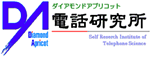撤退!mixi
mixiの日記・メッセージ・コミュニティのバックアップ
撤退!mixi
いろいろあるけども、ビジネスモデルを確立し一時代を築いた点でmixiというシステムはたいしたものだと思う。
日記やメッセージのインポート/エクスポート機能(書き出し)があれば もっといいのだが、現時点でのmixiの収益モデルや設計思想(Perlベースなど)から考えると、当面はむつかしいと思われる。
かねて、ユーザー側で日記をバックアップする「撤退!mixi日記」、メッセージを保管する「撤退!mixiメッセージ」を作っていたのだが、このたびこれらを統合し、さらにコミュニティのバックアップ機能を追加した「撤退!mixi」に作りなおした。
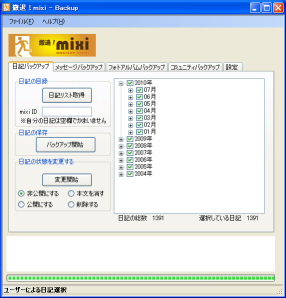
撤退!mixi
このフリーウェアで目指したのは mixiの日記・メッセージ・フォトアルバム・コミュニティのバックアップである。
また、これらの基本的なバックアップ機能のほかに、
・日記を 一括/個別 で、非公開化・公開化・本文のみ消去・削除
・日記上の写真も手元にバックアップ
・XML形式の日記本文エクスポート (はてなダイアリー対応)
・メッセージの eml/mbox/html の各形式エクスポート(Outlook/Becky!対応)
・メッセージの 一括/個別 のごみ箱入り、および ごみ箱一括消去
・コミュニティのトピック・イベント・アンケートを保存
の各機能を装備している。
バックアップとは? mixi は、完全に削除した日記・メッセージ・コミュニティを復旧(レストア)することはできません。また、公式のインポート機能も有していません。
そこで「撤退!mixi」では、[日記の状態を変更する]のグループ内に [本文を消す][非公開にする]などの選択肢を準備しています。(本文を消しタイトルが残った状態、あるいは非公開状態であれば、後で
手動操作でレストア/復活することも可能です。)
ただし mixi上で、自身で日記を「削除」するなど、完全に削除している場合(退会も含む)は、mixi上にコンテンツを復旧することは困難といえます。したがって、ここでいう「バックアップ」は、人が読める複製物という意味になります。
注意してほしいこと このソフトはmixiの表示仕様にあわせて作っているため、mixiの仕様に変更があった場合は、正しく動作しなくなることがあります。既存のバックアップに上書きバックアップを繰り返している場合、あたらしい仕様になると既存のバックアップファイルの表示が正しく再現されない可能性もあります。バックアップ作業の前に、かならず小規模なバックアップテストを行い、なおかつ既存のバックアップにはなるべく上書きしないようにしてください。
考慮
このソフトは、起動時にインターネットを通じてアップデート情報を自動的にチェックします。また動作状況の確認のため、あたらしいバージョンごとに1回だけ、ユーザーの使用環境の一部(OSの種類など)をアップデート用Webサーバーに送信します。この動作による個人情報の送出はありません。ただし、IPアドレスなど機械的な情報がアップデート用Webサーバーに送信されます。重要な情報経路はSSLで保護していますが、気になる方はこのソフトの使用はお控えください。
ダウンロード&インストール
撤退を兼ねたバックアップツールなので、「一生に1回」しか使わない人や、毎日のように使う人もいると思う。
例によって、「わからない人でも」「よく見て押してりゃなんとかなる」ことを前提に作っている。
インストールもブラウザから行う、
「Click Once 機能 」
という一発インストールテクノロジーを用いている。
ご注意
このソフトウェアはIE7(InternetExplorer7)以上
またはFF3.5(Firefox3.5)以上が必要です!
内部動作としては mixi へのアクセスにIEを用います。
動作環境は Windows98/SE/Me/2000/XP/Vista/7 など
.NET Framework2.0の動作が前提です
なお ユーザー保護の観点から、このプログラムには 電子署名(コードサイン)をしている。
起動
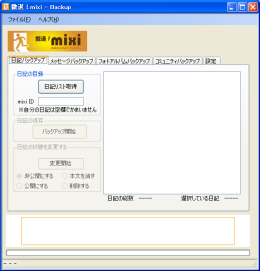
インストールが完了すると、ただちに起動する。
インストール後はスタートメニューからも起動できる。↓

日記のバックアップ
- クイックガイド
-
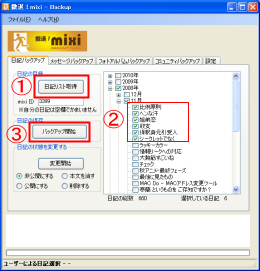 日記のバックアップ
日記のバックアップ
1.[日記リスト]で一覧を表示し
2.一覧の中からバックアップする日記にチェック
3.[バックアップ開始] でバックアップする。
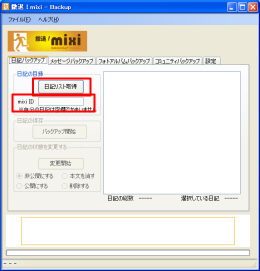
- 日記のバックアップを行うときは、まず日記のリストを得る。
1. 自分の mixi ID (数字)を入力して、※
2.[日記リスト取得]
を押す。
※もし 自分の mixi ID がわからない場合は、0 のままか、空欄にして[日記リスト取得]を押せば、自動取得する。
他者の日記は?
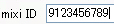
mixi ID の欄に、保存したい人のID(半角数字)を入力して、[日記リスト取得]を行うと、その人の日記のリスト表示・バックアップを行うことができます。
※取得する人に公開されている日記に限る

ログインには2種類の方法を選択できる。
- 撤退!mixiにログインを任せる方法
[設定タブ]を押すと、mixi会員情報が入力できる
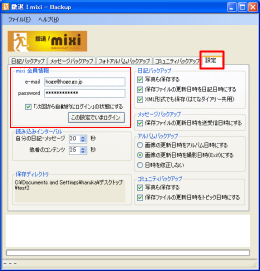
会員情報を入力する。
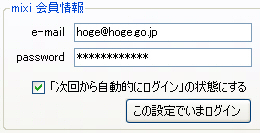
- Internet Explorer (IE)を使って、あらかじめmixiにログインしておく方法
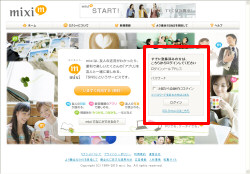
↓
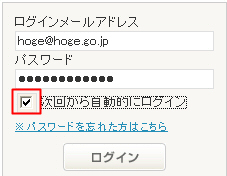
mixiのログインページを IEで開いて、ログイン(次回から自動的にログインの状態)しておく。
撤退!mixiは、IEのログイン状態を借りてmixiに接続する。ソフト側に会員情報の入力は必要ない。
なぜ2種類?
重要な個人情報である、IDとパスワードを、第三者のソフトウェアがユーザーに入力させたり預かったりするのは好ましいことではないと考えています。
撤退!mixiでは、できるだけ安心して利用していただくために、ログイン操作をユーザー自身が行うことで、セキュリティ上の重要な情報とソフトウェアを分断できる方法を用意しました。

- リストが正常にとれると図のようになる。[+]を押すと、月別。
さらに月別の[+]を押せば、日記タイトル別の一覧が表示できる。
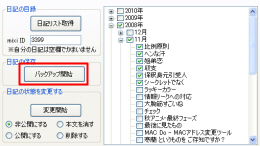
- バックアップする日記にチェックを入れて、[バックアップ開始]ボタンを押し、保存フォルダを指定するとバックアップが始まる。
内容を確認したいとき
リストのコンテンツタイトルをダブルクリックすると、そのコンテンツがブラウザで開きます。
バックアップ対象を事前に確認できます。
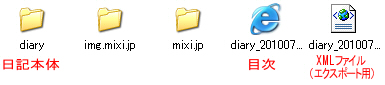
目次ファイル(HTML)に一覧があるので、ブラウザで開いて使うと便利。
XMLファイルは複数の日記をひとつにまとめたファイルになっている。
※XMLファイルは[設定]で[XML形式でも保存]のチェックを入れるとできる
考慮
このバックアップをそのまま別のサイトに配置して第三者に公開することは、mixiの商標権や一部の著作権で問題が生じます。また第三者の日記を許可なく公開することは著作権の侵害になるおそれがあります。
写真を付属・引用している日記を、写真つきで保存した場合、
・日記で表示されている サムネイル写真 ( *s.jpg あるいは *small.jpgなど)
・大きく表示される写真本体 (*.jpg あるいは *large.jpgなど)
の二種類の大きさの画像ファイルが保管される。
( 原寸のままで日記に引用している写真は、 *.jpg または *large.jpgのみ)
二種類は同じ写真ではなく、サムネイル写真は、日記本文での表示に使われている。
-
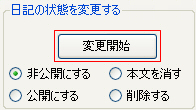
- リストで選択した日記の状態を変更することができる。
・非公開にする
・本文を消す
・公開にする
・削除する
から選ぶことができる。
注意
この操作は、コンテンツの消去や公開状態の変更を伴います。不測の事態も考えられます。入念にバックアップをとり慎重な操作を行ってください。
メッセージのバックアップ
- クイックガイド
-
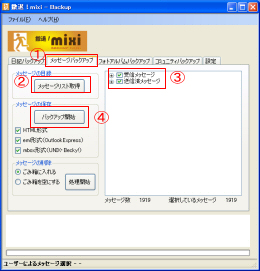 メッセージのバックアップ
メッセージのバックアップ
1.[メッセージバックアップ]タブを選択する
2.[メッセージリスト取得]ボタンで一覧を表示し
3.一覧の中からバックアップするメッセージにチェック
4.[バックアップ開始] でバックアップする。
ここでは、メッセージのバックアップ特有の操作について述べる
-
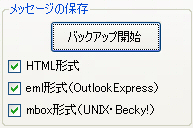
- バックアップの形式は次の通り。
HTML形式:mixiの表示状態をできるだけ再現して保存した形式。
eml形式: Microsoft OutlokExpressで利用できる形式。メールとして扱える。
mbox形式: mboxフォーマットでBeckyなど多くのメーラーが採用している形式。メールとして扱える。

-
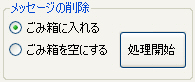
- メッセージを削除することができる。
完全な削除は二段階の操作となる。
・(リストで選択したメッセージを)ごみ箱に入れる
・そのごみ箱を空にする
注意
この操作は、コンテンツの消去や変更を伴います。不測の事態も考えられます。入念にバックアップをとり慎重な操作を行ってください。
フォトアルバムのバックアップ
- クイックガイド
-
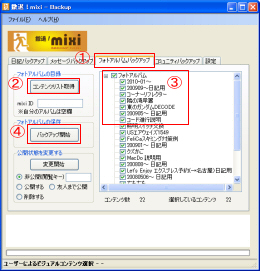 フォトアルバムのバックアップ
フォトアルバムのバックアップ
1.[フォトアルバムバックアップ]タブを選択する
2.[コンテンツリスト取得]ボタンで一覧を表示し
3.一覧の中からバックアップするメッセージにチェック
4.[バックアップ開始] でバックアップする。
フォトについて
あたらしいmixiのサービスである「フォト」のバックアップは、この機能ではできません。
ここで行えるバックアップは「フォトアルバム」が対象です。
ここでは、フォトアルバムのバックアップ特有の操作について述べる

-
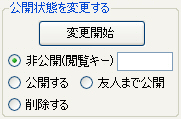
- 公開状態の変更やアルバムのを削除ができる。
・非公開(要閲覧キー)
・公開
・友人まで公開
・削除
の各選択が可能であり、[変更開始]ボタンで処理を実行する。
注意
この操作は、コンテンツの消去や変更を伴います。不測の事態も考えられます。入念にバックアップをとり慎重な操作を行ってください。
コミュニティのバックアップ
- クイックガイド
-
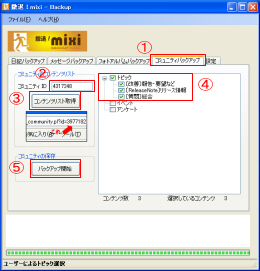 コミュニティのバックアップ
コミュニティのバックアップ
1.[コミュニティバックアップ]タブを選択する
2.コミュニティIDを入力する
3.[コンテンツリスト取得]ボタンで一覧を表示し
4.一覧の中からバックアップするコンテンツをチェック
5.[バックアップ開始] でバックアップする。
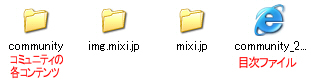
メモ
-
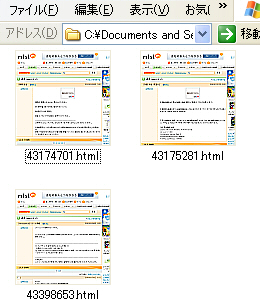
- Windowsの基本機能であるフォルダの[縮小表示]を使うと、取り扱いがラクになることが多い。なお、同じく私が作ったThumbs Icon XP を使ってWindowsを設定すると、WindowsXP環境においても、HTMLバックアップファイルの縮小版表示ができるようになる。ぜひ、お試しいただきたい。
mixiの各種ロードバランサ(負荷配分装置)の挙動には不明な点が多く、バックアップの同時進行は全表示規制(バックアップ処理の全停止)になる可能性がある。 バックアップは各種・それぞれ単独で行ってほしい。
(2010/07/24・山崎はるか)
一般公開・2010/11/08
このソフトウェアは、SNSサイト・mixi にコミュニティがあります。
アップデート情報などはコミュニティでおしらせしています。ぜひ、ごらんください。
※「mixi」は株式会社ミクシィの登録商標です。
※「撤退!」は作者の登録商標です。
※このページはリンクフリーです。雑誌等印刷物での紹介も自由です